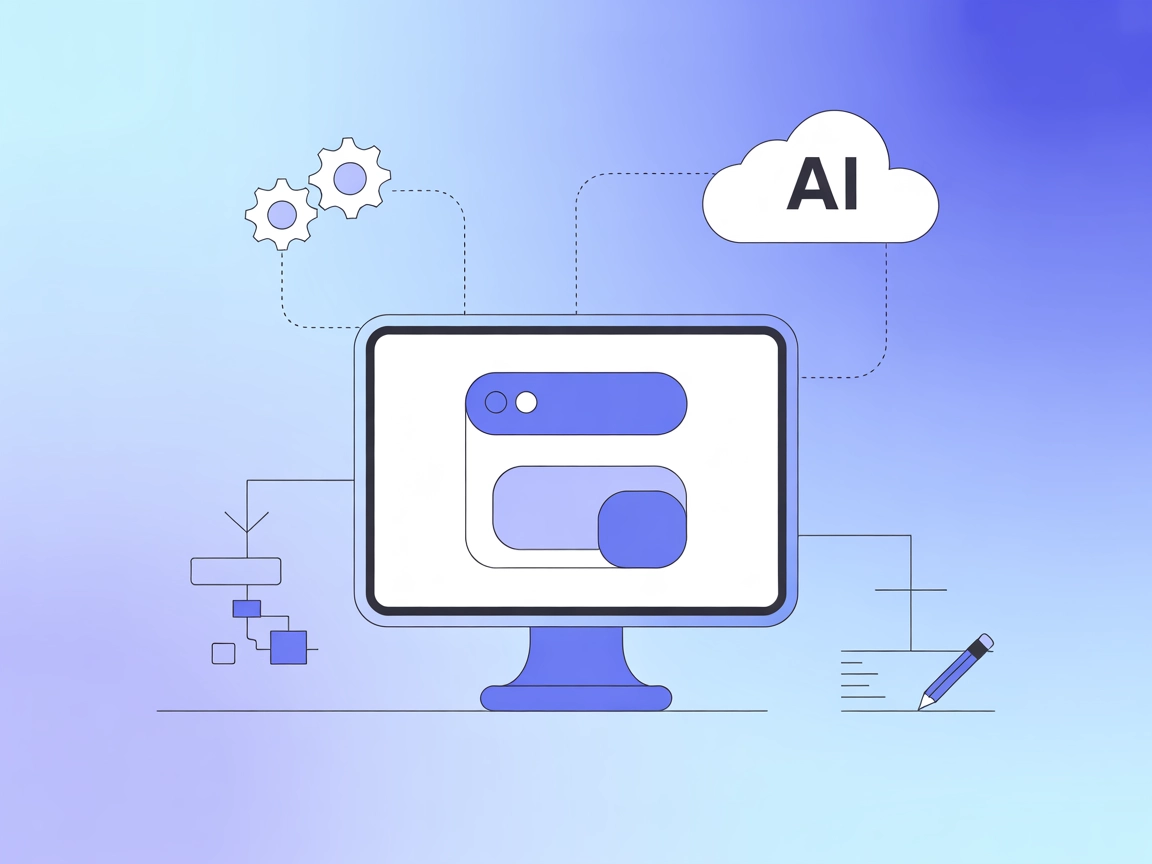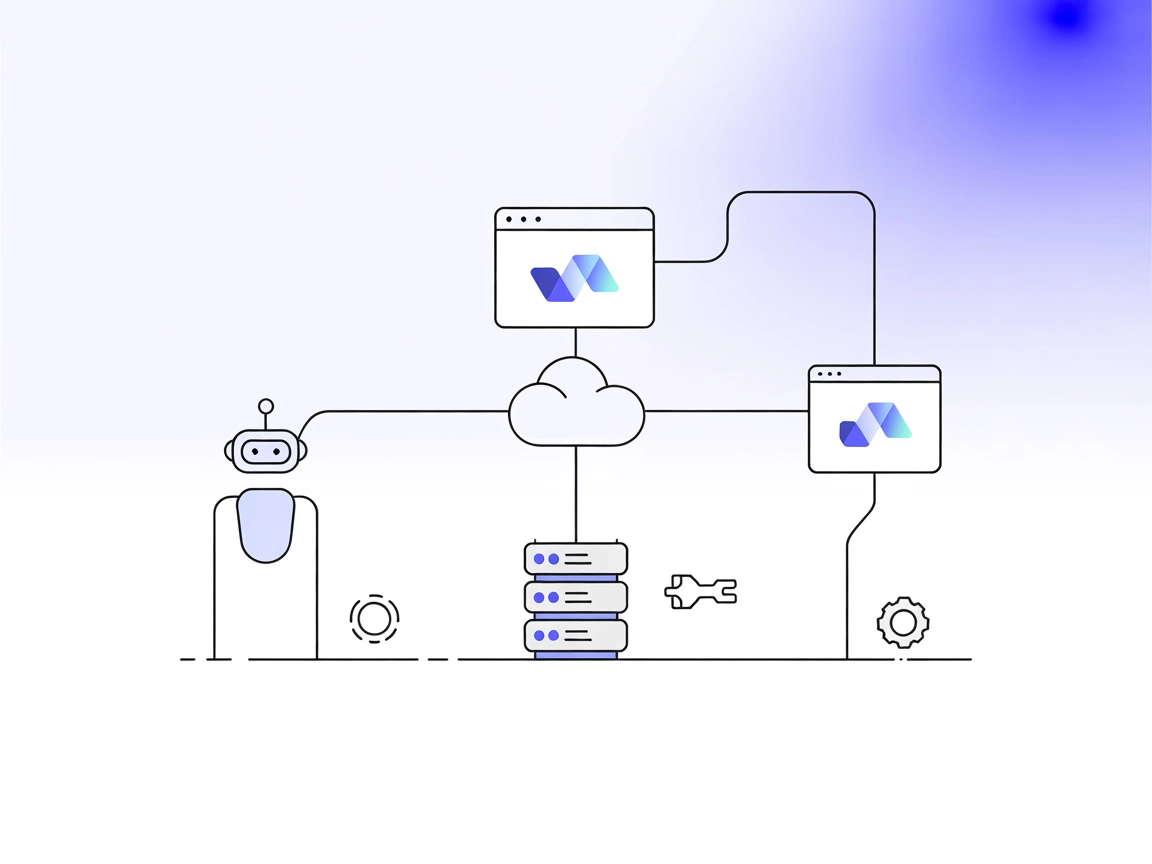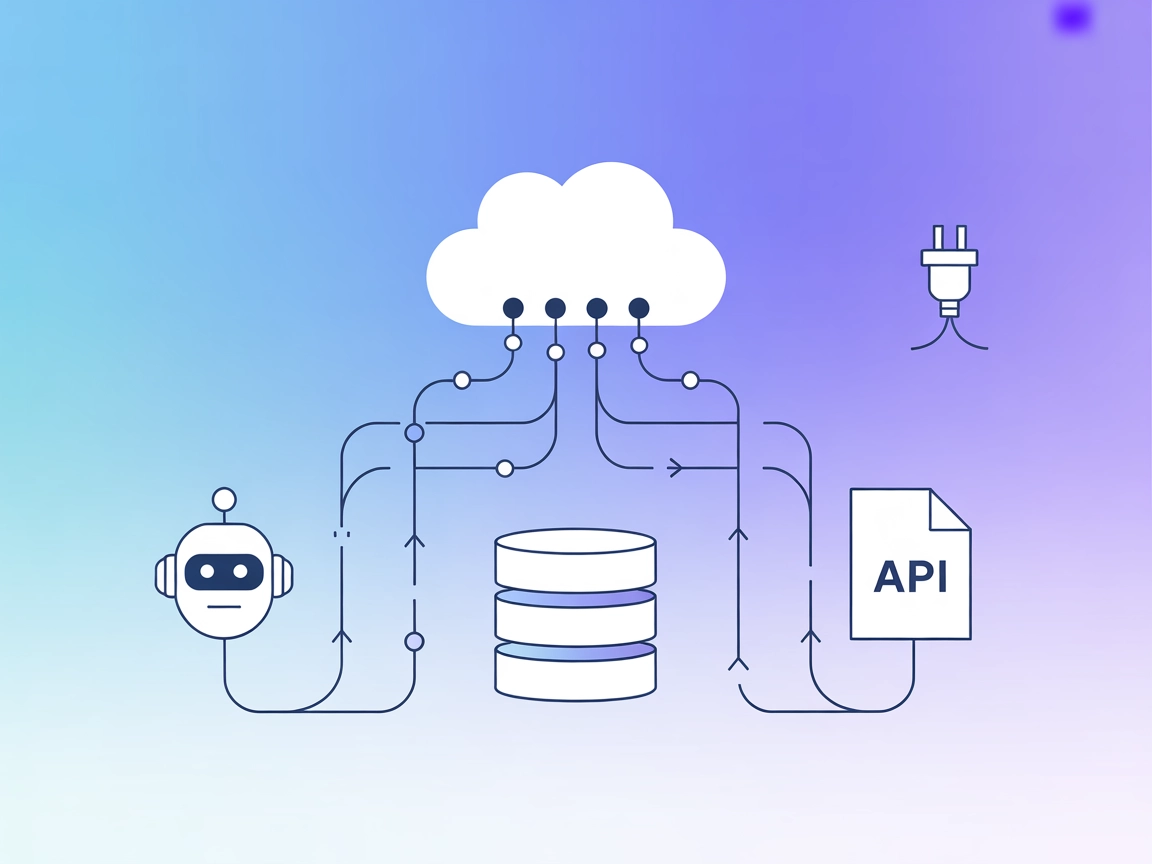
خادم Mesh Agent MCP
يصل خادم Mesh Agent MCP بين المساعدات الذكية ومصادر البيانات الخارجية وواجهات البرمجة والخدمات، ليكوّن جسرًا بين نماذج اللغة الكبيرة (LLMs) والمعلومات الواقعية ...
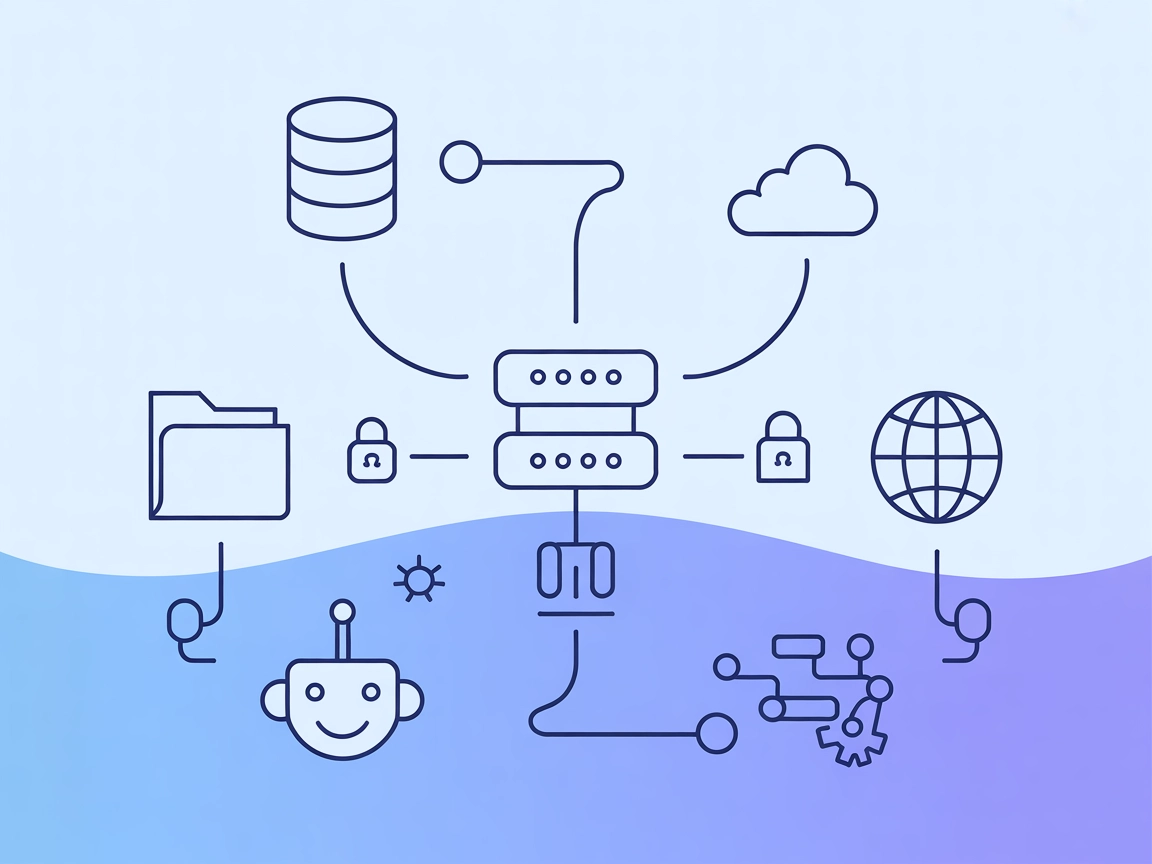
يربط خادم wxflows MCP وكلاء FlowHunt بالأنظمة الواقعية—واجهات برمجة التطبيقات، قواعد البيانات، والملفات—من خلال جسر موحد وآمن.
يوفر FlowHunt طبقة أمان إضافية بين أنظمتك الداخلية وأدوات الذكاء الاصطناعي، مما يمنحك تحكماً دقيقاً في الأدوات التي يمكن الوصول إليها من خوادم MCP الخاصة بك. يمكن دمج خوادم MCP المستضافة في بنيتنا التحتية بسلاسة مع روبوت الدردشة الخاص بـ FlowHunt بالإضافة إلى منصات الذكاء الاصطناعي الشائعة مثل ChatGPT وClaude ومحررات الذكاء الاصطناعي المختلفة.
تم تصميم خادم wxflows MCP (بروتوكول سياق النماذج) ليكون جسرًا بين مساعدي الذكاء الاصطناعي ومصادر البيانات الخارجية أو واجهات البرمجة أو الخدمات المتنوعة. من خلال الاستفادة من معيار MCP، يمكّن wxflows التكامل الآمن والمرن لسير العمل المدعوم بالذكاء الاصطناعي مع الأنظمة الواقعية، مما يعزز تجربة تطوير تطبيقات الذكاء الاصطناعي. تتمثل مهمته الأساسية في تسهيل المهام مثل استعلامات قواعد البيانات، إدارة الملفات، أو إجراء استدعاءات API، جميعها عبر واجهة موحدة. هذا يمكّن المطورين من إنشاء وإدارة وأتمتة سير عمل يمكنه الوصول إلى معلومات محدثة أو تنفيذ عمليات على أنظمة خارجية، مع قيام وكلاء الذكاء الاصطناعي بتنظيم هذه الإجراءات بسلاسة داخل بيئة التطوير الخاصة بهم.
windsurf.json أو ما شابه).{
"mcpServers": {
"wxflows": {
"command": "npx",
"args": ["@wxflows/mcp-server@latest"],
"env": {},
"inputs": {}
}
}
}
claude.config.json أو ما شابه).{
"mcpServers": {
"wxflows": {
"command": "npx",
"args": ["@wxflows/mcp-server@latest"],
"env": {},
"inputs": {}
}
}
}
{
"mcpServers": {
"wxflows": {
"command": "npx",
"args": ["@wxflows/mcp-server@latest"],
"env": {},
"inputs": {}
}
}
}
{
"mcpServers": {
"wxflows": {
"command": "npx",
"args": ["@wxflows/mcp-server@latest"],
"env": {},
"inputs": {}
}
}
}
تأمين مفاتيح API
لتأمين مفاتيح API أو بيانات الاعتماد، استخدم متغيرات البيئة ضمن الإعدادات:
{
"mcpServers": {
"wxflows": {
"command": "npx",
"args": ["@wxflows/mcp-server@latest"],
"env": {
"API_KEY": "${WXFLOWS_API_KEY}"
},
"inputs": {}
}
}
}
استبدل "API_KEY": "${WXFLOWS_API_KEY}" بأسماء الأسرار الخاصة بك.
استخدام MCP في FlowHunt
لدمج خوادم MCP في سير عمل FlowHunt الخاص بك، ابدأ بإضافة مكون MCP إلى تدفقك وربطه بوكيل الذكاء الاصطناعي الخاص بك:
انقر على مكون MCP لفتح لوحة الإعدادات. في قسم إعدادات النظام MCP، أدخل تفاصيل خادم MCP باستخدام هذا التنسيق JSON:
{
"wxflows": {
"transport": "streamable_http",
"url": "https://yourmcpserver.example/pathtothemcp/url"
}
}
بعد الضبط، سيتمكن وكيل الذكاء الاصطناعي الآن من استخدام هذا MCP كأداة مع إمكانية الوصول إلى جميع وظائفه وقدراته. تذكر تغيير "wxflows" إلى اسم خادم MCP الفعلي الخاص بك واستبدال عنوان URL بعنوان خادم MCP الخاص بك.
| القسم | متوفر | تفاصيل/ملاحظات |
|---|---|---|
| نظرة عامة | ✅ | |
| قائمة المطالبات | ⛔ | |
| قائمة الموارد | ⛔ | |
| قائمة الأدوات | ⛔ | |
| تأمين مفاتيح API | ✅ | مثال JSON معروض |
| دعم العينات (أقل أهمية في التقييم) | ⛔ |
بين الجدولين، تقييمي العام لتوثيق هذا الريبو MCP وقابليته للاكتشاف بناءً على المعلومات المتاحة هو 2/10. معظم التفاصيل الأساسية حول المطالبات، الأدوات، والموارد مفقودة، على الرغم من أن تعليمات الإعداد واضحة.
| يوجد ترخيص LICENSE | |
|---|---|
| يوجد أداة واحدة على الأقل | |
| عدد التفرعات Forks | |
| عدد النجوم Stars |
خادم wxflows MCP هو جسر بين المساعدين الذكاء الاصطناعي ومصادر البيانات الخارجية أو واجهات البرمجة أو الخدمات، مما يتيح أتمتة سير العمل بشكل آمن ومرن من خلال ربط الوكلاء بالأنظمة الواقعية عبر واجهة موحدة.
أضف مكون MCP إلى تدفقك، واربطه بوكيل الذكاء الاصطناعي الخاص بك، وأدخل إعدادات خادم wxflows MCP في قسم إعدادات النظام MCP. استخدم تنسيق JSON المقدم وأدخل عنوان خادم MCP الخاص بك.
قم بتخزين مفاتيح API في متغيرات البيئة وأشر إليها في إعدادات خادم MCP ضمن الحقل 'env' للحفاظ على أمان بيانات الاعتماد خارج قاعدة الشيفرة.
يمكنه التعامل مع استعلامات قواعد البيانات، إدارة الملفات، استدعاءات API، وأتمتة عمليات أخرى، مما يسمح لوكلاء الذكاء الاصطناعي بالوصول إلى بيانات محدثة وتنفيذ إجراءات عبر منصات خارجية.
قم بتحديث إعدادات MCP في تدفقك عبر استبدال حقل 'url' بعنوان خادم MCP المخصص. تأكد من أن الخادم متاح ويتبع بروتوكول MCP المتوقع.
قم بدمج البيانات والخدمات الخارجية في سير عملك المدعوم بالذكاء الاصطناعي بسهولة. أنشئ خادم wxflows MCP مع FlowHunt اليوم لأتمتة آمنة ومرنة.
يصل خادم Mesh Agent MCP بين المساعدات الذكية ومصادر البيانات الخارجية وواجهات البرمجة والخدمات، ليكوّن جسرًا بين نماذج اللغة الكبيرة (LLMs) والمعلومات الواقعية ...
يعمل خادم JavaFX MCP كجسر بين المساعدين الذكاء الاصطناعي وتطبيقات JavaFX، مما يمكّن تدفقات العمل المدعومة بالنماذج اللغوية الكبيرة من التفاعل مع مكونات واجهة ال...
يتيح خادم Webflow MCP ربط المساعدين الذكيين وأدوات الأتمتة بواجهات Webflow البرمجية، مما يمكّن من اكتشاف المواقع وإدارتها تلقائيًا والوصول إلى البيانات السياقية...
الموافقة على ملفات تعريف الارتباط
نستخدم ملفات تعريف الارتباط لتعزيز تجربة التصفح وتحليل حركة المرور لدينا. See our privacy policy.